Installation guide
Visio 2021 Standard
1/2/3/4/5
PC - 32 e 64 bit
- 1,6 gigahertz (GHz) or faster 32-bit (x86) or 64-bit (x64) processor
- 2 gigabyte (GB) di RAM (32 bit) o 4 GB di RAM (64 bit)
- 4 GB di spazio disponibile su disco rigido
- Dispositivo grafico DirectX 9 con driver WDDM 1.0 o superiore
- Windows 10 or Windows Server 2019
- Please note that Visio 2019 Professional is NOT compatible with older Office versions
Ricordate che la chiave acquistata è un codice prepagato che non è compatibile con il software preinstallato. Si tratta di un prodotto originale Microsoft.
Disinstallare la versione precedente di Office presente sul PC e riavviare il computer. Questa operazione è importante per evitare problemi di compatibilità.
Download il programma con il seguente link per il download:
| LINGUA | 32 E 64 BIT |
| DEUTSCH | Herunterladen |
| INGLESE | Download |
Questo file ISO è la base per l'installazione del prodotto.
Una volta completato il download, fare clic con il tasto destro del mouse sul file scaricato e scegliere l'opzione "Monta" dal menu a discesa.
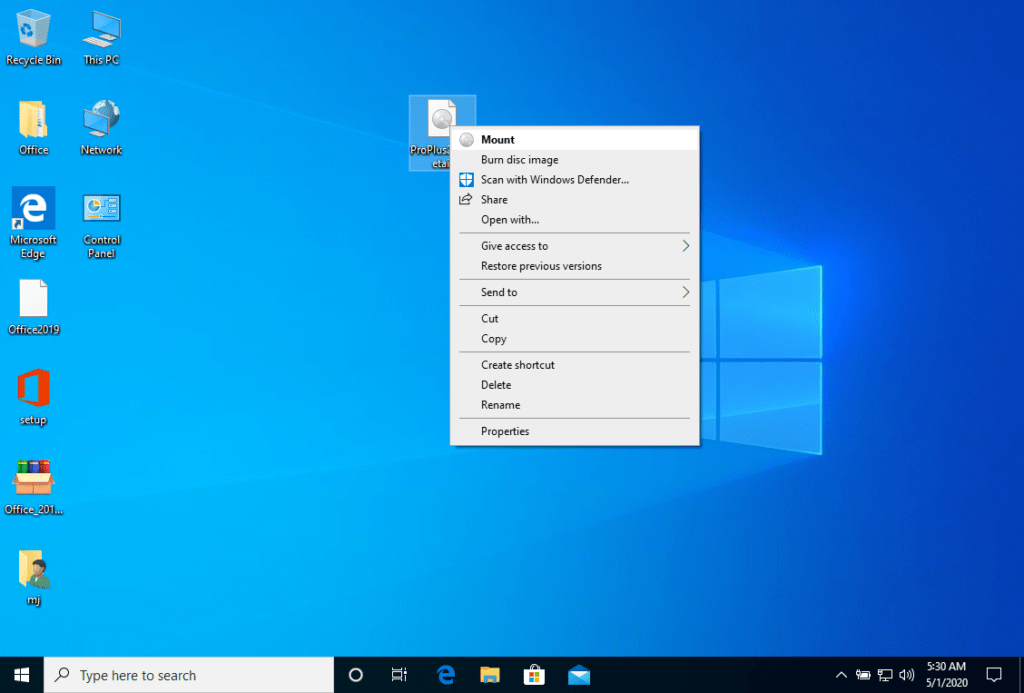
Una volta montato il file ISO scaricato, è possibile accedervi dal computer come a un'unità DVD. Qui è possibile eseguire il programma di installazione.
Completare l'installazione del programma e inserire la "chiave di attivazione" durante o alla fine del processo.
Una volta completato il download e l'installazione del programma, inserire la chiave di attivazione quando si esegue una qualsiasi applicazione del pacchetto Microsoft Office, ad esempio Microsoft Word. Di solito è la prima cosa che viene richiesta. Se la finestra di dialogo non appare, è possibile inserire la chiave di registrazione nel menu "File" alla voce "Account" (Office 2013/2016/2019) o alla voce "Guida" (Office 2010).
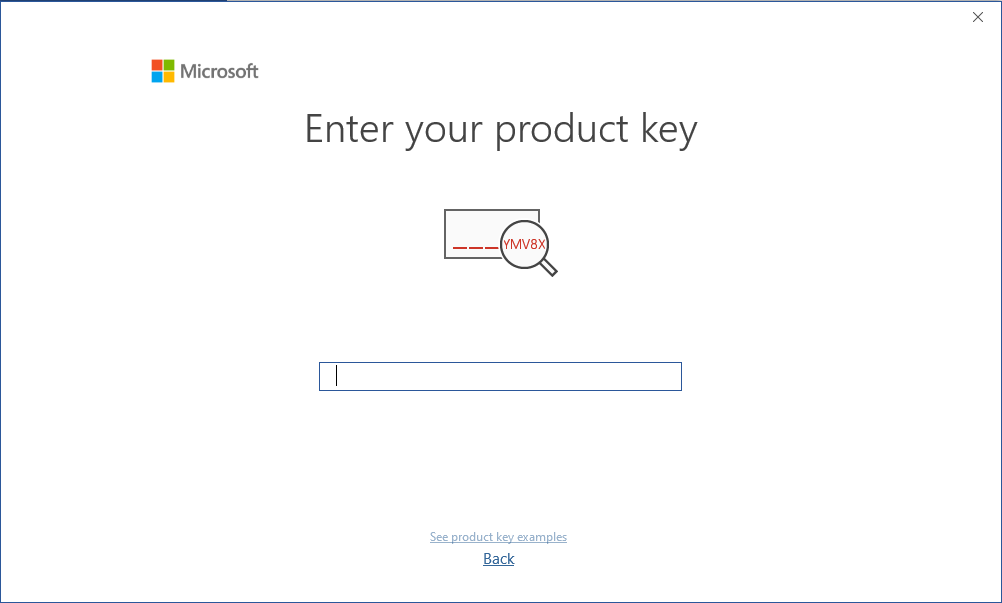
L'immagine montata dovrebbe ora apparire sul computer. Se non appare (ad esempio in Windows 7), è necessario utilizzare un programma alternativo per montare l'immagine del prodotto, come WinCDEmu, che può essere scaricato gratuitamente dal seguente link:
WinCDEmu
Utilizzare questo programma per creare un disco virtuale in cui installare il programma acquistato.
Microsoft ha gradualmente eliminato il supporto per alcuni prodotti più vecchi. Pertanto, l'attivazione telefonica non è più possibile. In caso di problemi o domande durante l'installazione, contattare il nostro servizio clienti 24 ore su 24, 7 giorni su 7.


